Définition des paramètres de l’agent
Objectifs de formation
Une fois cette unité terminée, vous pourrez :
- Localiser et personnaliser les paramètres de l’agent
- Attribuer des langues à votre agent
- Visualiser les détails de conversation dans les journaux d’événements
- Personnaliser les messages d’accueil et d’erreur
Trailcast
Pour écouter un enregistrement audio de ce module, utilisez le lecteur ci-dessous. Lorsque vous avez fini d’écouter cet enregistrement, n’oubliez pas de revenir à chaque unité, de consulter les ressources et de réaliser les évaluations associées.
Personnalisation des paramètres de l’agent
Ryan est satisfait de la manière dont son premier agent prend forme et souhaite découvrir d’autres façons de personnaliser ses composants et paramètres afin que l’agent corresponde mieux aux activités d’Opal Media et aux attentes des clients. Il clique sur les boutons situés sur la gauche de l’écran pour voir ce qu’il peut faire avec chaque composant.
Composant |
Description |
|---|---|
|
Rubriques : examiner les rubriques, ajouter ou supprimer des rubriques, afficher les actions attribuées à une rubrique, et modifier les détails et les instructions d’une rubrique. |
|
Data (Données) : charger des documents ou des articles Knowledge pour personnaliser les interactions de votre agent. Data 360 est nécessaire pour utiliser cette fonctionnalité. |
|
Connections (Connexions) : ajouter votre agent à plusieurs canaux et gérer leurs paramètres. |
|
Context (Contexte) : visualiser et modifier les variables et le contexte de session sur lesquels s’appuie votre agent. |
|
Language (Langue) : définir la langue par défaut et les autres langues dans lesquelles votre agent peut répondre. Adapter le ton de la conversation au style de votre entreprise. |
|
Événements : visualiser les données de session pour tester votre agent ou résoudre les problèmes qui y sont liés. Lorsque vous créez un agent et que vous cochez le paramètre « Keep a record of conversations with Enhanced Event Logs to review agent behavior » (Gardez un enregistrement des conversations avec les journaux des événements avancés afin d’examiner le comportement de l’agent), des détails supplémentaires s’afficheront, notamment l’invite saisie par l’utilisateur et la réponse de l’agent. |
|
Checklist (Liste de contrôle) : une liste de contrôle détaillée de préparation de l’agent qui vous permet de vous assurer que votre agent est prêt à être déployé. |
Choix des langues et du ton
Opal Media travaille régulièrement avec des organisations qui planifient des événements culturels ou des festivals gastronomiques sur des thématiques du monde entier. Plusieurs organisateurs d’événements maîtrisent plusieurs langues et peuvent s’exprimer en allemand, en français et en japonais. Ryan souhaite donc donner à ses clients la possibilité de contacter son agent dans l’une de ces langues.
- Il clique sur
 pour ouvrir Language Settings (Paramètres linguistiques).
pour ouvrir Language Settings (Paramètres linguistiques).
- Dans le champ Default Language (Langue par défaut), il sélectionne English (Anglais).
- Dans le sélecteur Select Languages (Sélectionner des langues), il clique sur French (Français), puis sur
 pour déplacer l’option dans la zone Selected (Sélectionnée).
pour déplacer l’option dans la zone Selected (Sélectionnée).
- Il fait de même pour sélectionner German (Allemand) et Japanese (Japonais).
L’équipe d’Opal Media aime véhiculer une image détendue et conviviale à travers son site Web, ses publicités et ses publications sur les réseaux sociaux. Ryan est donc agréablement surpris de voir qu’il peut modifier le ton de la conversation que mène son agent pour qu’il corresponde mieux au style décontracté de l’entreprise.
- Dans le menu Tone (Ton), il sélectionne Casual (Décontracté).
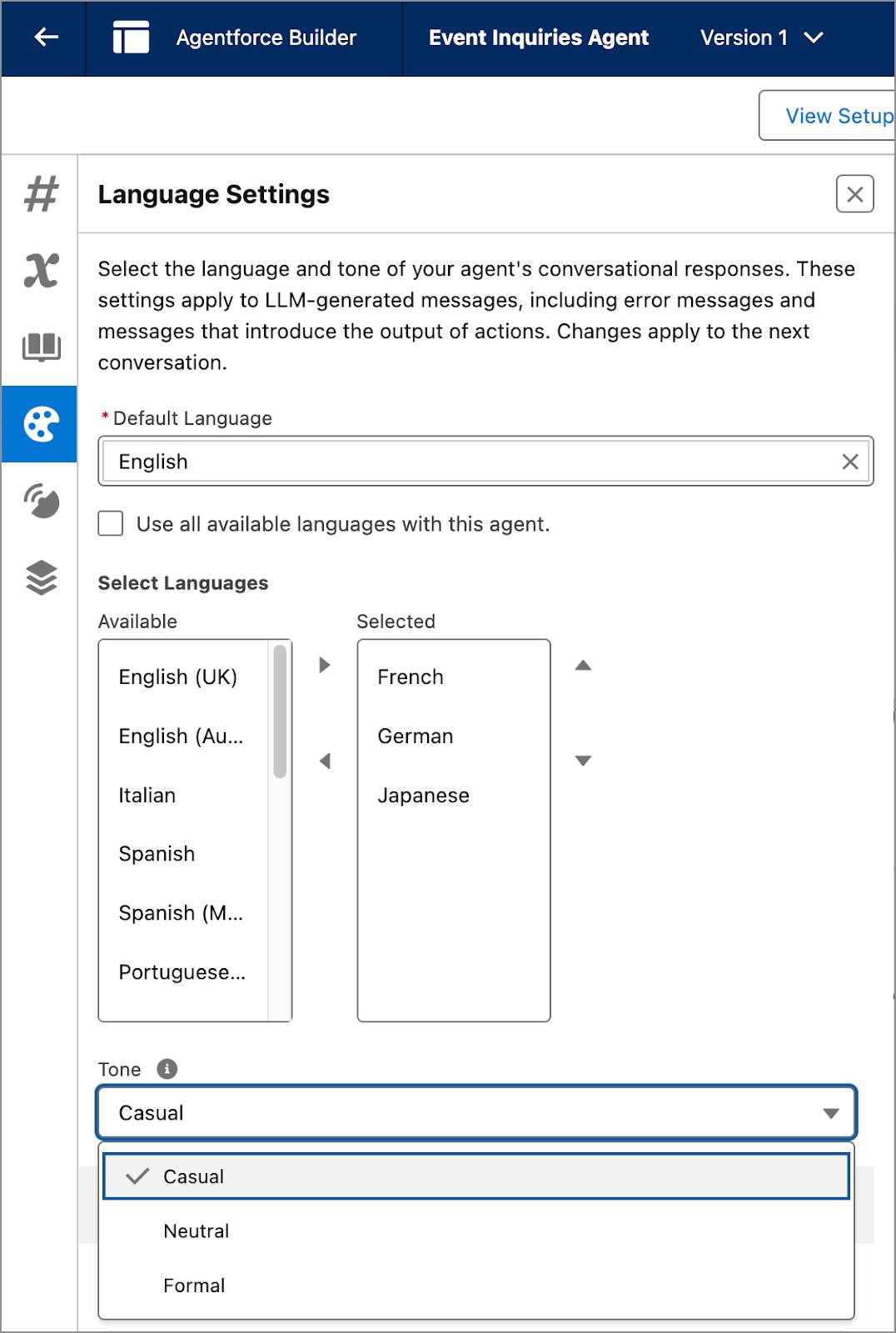
- Dans la fenêtre Conversation Preview (Aperçu de la conversation) à droite, il clique sur le bouton Refresh (Actualiser) pour appliquer les modifications apportées aux paramètres linguistiques.

Ryan utilise une application de traduction pour formuler l’invite « I’d like to plan an event » (« J’aimerais planifier un événement ») dans chaque langue qu’il a sélectionnée afin de vérifier si l’agent répond dans cette langue. Comme il ne parle ni ne lit lui-même ces langues, il demandera à ses collègues de tester les réponses correspondantes avant de déployer l’agent sur le site Web d’Opal Media.
Affichage des événements
Lorsque des agents et des utilisateurs discutent par le biais d’Agentforce, les données de chaque conversation sont stockées dans un journal d’événements. Les journaux d’événements peuvent être consultés pour tester un agent ou pour résoudre un problème lorsqu’une erreur est survenue dans une conversation. Lorsque Ryan a créé son agent, il a coché la case « Keep a record of conversations with Enhanced Event Logs to review agent behavior » (Gardez un enregistrement des conversations avec les journaux des événements avancés pour examiner le comportement de l’agent). En cochant cette case, il peut examiner l’activité de session et la transcription complète de la conversation, comprenant notamment les questions posées par l’utilisateur et la réponse de l’agent. Une fois son agent déployé, Ryan examine régulièrement les conversations dans les journaux d’événements pour mieux comprendre les types de questions que ses clients posent. Cela lui permet de personnaliser davantage l’agent afin qu’il puisse répondre à d’autres types de demandes.
- Il clique sur
 pour ouvrir le panneau Events (Événements).
pour ouvrir le panneau Events (Événements).
Ryan clique sur un ID de session pour passer en revue chaque étape de la conversation, y compris les invites, les horodatages, les réponses de l’agent et les informations de départ.

Personnalisation des messages d’accueil et d’erreur
Lorsque Ryan a affiché un aperçu de son agent dans la fenêtre Conversation Preview (Aperçu de la conversation), ce dernier lui a paru trop impersonnel pour Opal Media. Il indique : « Hi, I’m an AI service assistant. How can I help you? » (« Bonjour, je suis un assistant de service IA. Comment puis-je vous aider ? »). Ce message est le message d’accueil standard de tous les agents de service Agentforce, qui, comme vous vous en souvenez peut-être, est le type d’agent choisi par Ryan en tant qu’agent de renseignements sur les événements. Bien qu’il s’agisse d’un message d’accueil relativement cordial, Ryan souhaite que son agent s’adresse de manière plus familière aux clients d’Opal Media et qu’il soit plus cohérent avec le ton décontracté sélectionné dans Language Settings (Paramètres linguistiques).
- Ryan clique sur
 pour fermer le générateur Agentforce.
pour fermer le générateur Agentforce.
- Dans Agentforce Studio (Studio Agentforce), en bas de l’écran Agentforce Agents (Agents Agentforce), il clique sur Event Inquiries Agent (Agent de renseignements sur les événements) pour ouvrir la section Agent Details (Détails de l’agent). Agent Details (Détails de l’agent) contient des onglets relatifs à certaines des informations incluses par Ryan lorsqu’il a créé son agent, des détails qu’il vient de configurer, comme les paramètres linguistiques, ainsi que quelques autres onglets qu’il n’avait jamais vus auparavant.
- Il clique sur l’onglet System Messages (Messages système).

Le champ Welcome Message (Message de bienvenue) est limité à 800 caractères. Bien que Ryan ne souhaite pas submerger ses clients de texte, il veut tout de même s’assurer qu’ils savent qu’ils interagissent avec l’IA. Il imagine quelques phrases qui lui semblent mieux correspondre au style d’Opal Media.
- Dans le champ Welcome Message (Message d’accueil), il saisit ce qui suit :
Hi! I’m an AI Event Planning assistant. I help route inquiries to our event planning team. How can I help?(Bonjour, je suis l’assistant IA relatif à la planification d’événements. Je suis chargé de rediriger les demandes de renseignements vers notre équipe de planification d’événements. Comment puis-je vous aider ?)
- Dans le champ Error Message (Message d’erreur), il saisit ce qui suit :
Oh sorry! Something unexpected happened. Can you rephrase that?(Désolé, un problème inattendu est survenu. Pouvez-vous reformuler votre demande ?) - Enfin, il clique sur Enregistrer.
- En haut de l’écran, il clique sur Open in Builder (Ouvrir dans le générateur) pour voir le nouveau message d’accueil dans la fenêtre d’aperçu.
Conclusion
À ce stade, il reste à Ryan encore un peu de travail à effectuer pour finir de personnaliser l’agent avant de le déployer sur le site Web d’Opal Media. La création d’un agent est un processus itératif et vous pouvez continuer à perfectionner les rubriques, les instructions ou les actions pour répondre aux différents types de demandes ou de besoins qui se présentent au fil du temps. Pour vous entraîner davantage en matière de personnalisation d’agents, consultez le projet Trailhead Prise en main rapide : actions d’agent afin de personnaliser un agent avec une action de flux lancé automatiquement.






